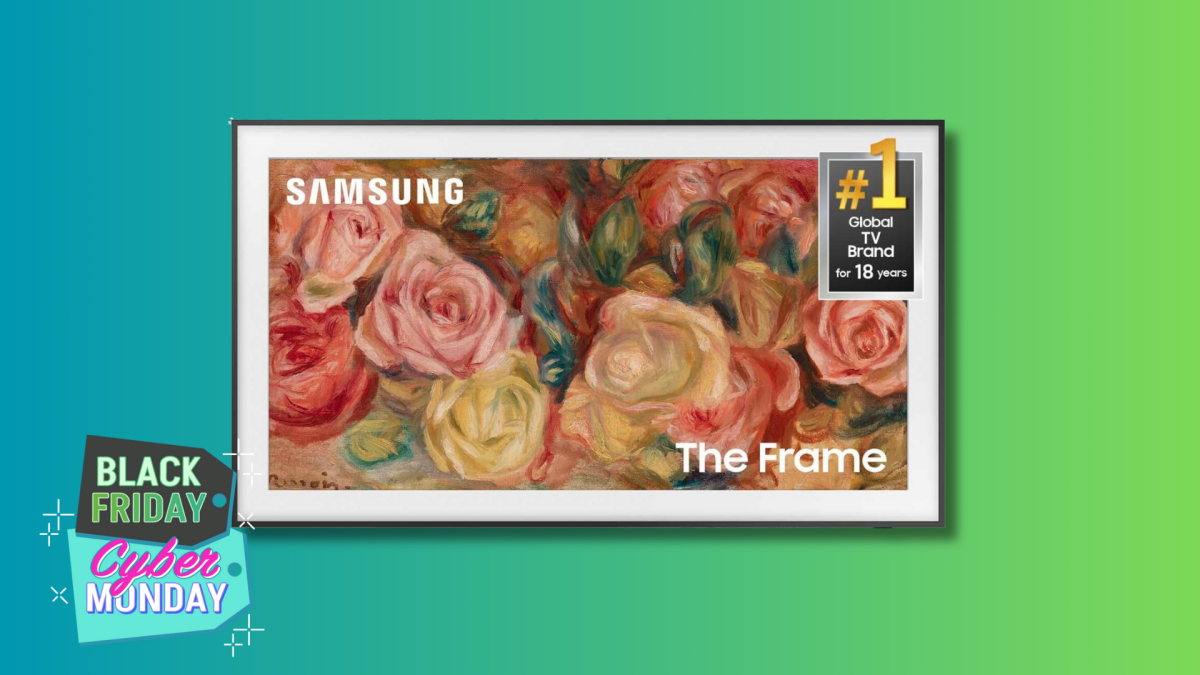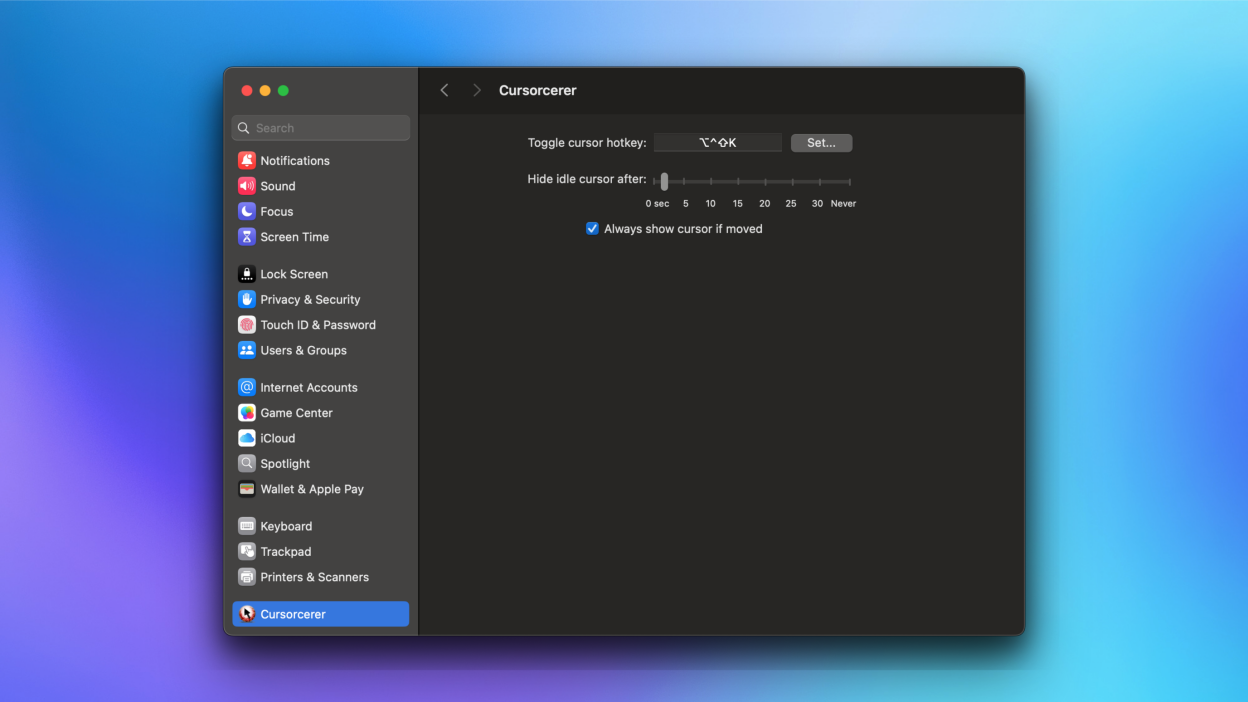
图片来源:Pranay Parab
当我在 Mac 上观看视频时,我希望尽可能保持身临其境的体验。我不想看到通知、菜单栏,甚至鼠标光标。将 Mac 设置为“勿扰模式”并全屏观看视频非常容易,这可以解决前两个问题,但第三个问题有点棘手。有时,鼠标光标只是拒绝从我的 Mac 屏幕上消失,要么是因为光标位于播放按钮上,要么是因为它有问题。幸运的是,有几种方法可以让您每次都隐藏 Mac 上的鼠标光标,这样您就可以安心地继续观看节目、电影和 YouTube 视频。
将光标放在不显眼的地方
这是处理错误鼠标光标的最明显的方法。当您全屏观看视频时,将光标放在视频上的任意位置(请注意,在播放控件之外)应该消失。这几乎一直对我有用,但如果不起作用,那就很烦人了。我通常会将光标移动到屏幕的最右边缘,因此即使它无法消失,它也不会遮挡我的大部分视频。
不过,我们不应该就此满足。如果您希望光标 100% 都消失,请尝试以下技巧之一:
按 Mac 键盘上的某个键
您知道可以使用键盘快捷键让鼠标光标消失吗?实际上这里有多个选项,您可能需要尝试几个才能找到适合您的选项,因为您可能已经安装了接管其中一些键盘快捷键的应用程序。以下是使光标在 Mac 上消失的快捷方式的快速列表:
按任意键: 是的,确实如此。在全屏模式下,Mac 键盘上的几乎所有键都可以使光标消失。试试这个:将光标移动到屏幕上的任意位置,然后按键盘上的任意键。一两秒后光标应该消失。它不适用于 Caps Lock 等少数按钮,但在大多数情况下,光标确实会消失。键列表差异很大,因为该键可能是您正在使用的应用程序中的快捷方式。例如:YouTube 使用 K 来表示播放/暂停。
F8或者F9:您可以尝试移动光标一次看看它在哪里,然后按 F8 或 F9。有些人可能需要按fn+F8或者fn+F9。光标应该会在一秒钟左右消失。
命令-。:在某些 Mac 上,Command-句号快捷键还会使光标消失。它在我的 Mac 上不起作用,因为 1Password 已经接管了该快捷方式,但该快捷方式似乎对很多人都有效。
使用 Cursorcerer 隐藏 Mac 上的鼠标光标
如果您想更好地控制 Mac 鼠标光标的可见性,请查看游标者。下载后,只需双击下载的文件即可安装 Cursorcerer。它将出现在 macOS 的系统设置下,作为左窗格中的最后一个条目。您可以使用它来配置全局热键,以隐藏或显示 Mac 上的鼠标光标。默认为Option-Control-K。默认情况下,当您移动鼠标时,光标将重新出现。但是,同一设置页面还允许您在设定的不活动时间限制后自动隐藏光标,并允许您在移动鼠标时禁止显示光标。
简而言之,如果您愿意,您可以使用 Cursorcerer 完全隐藏鼠标光标。如果执行此操作,则只有键盘快捷键才会显示光标。我根本不建议走那条路。理想情况下,您希望在隐藏光标之前设置合理的延迟计时器(例如 15 秒左右),并使用键盘快捷键来切换光标的可见性。这样,即使您忘记了键盘快捷键,也可以轻松找到光标。您可能也只想保持原样,并且仅依靠快捷方式来隐藏光标。